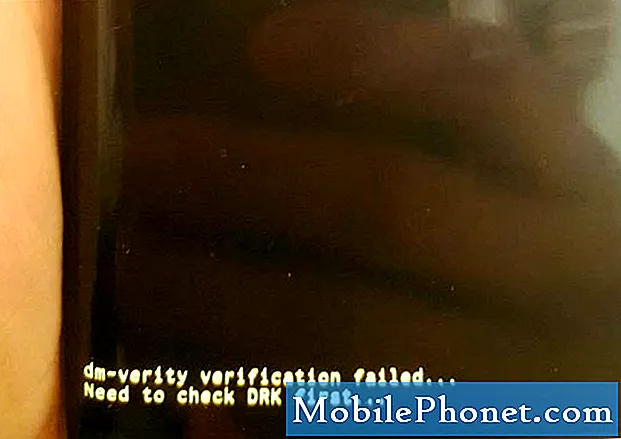Contenu
Votre Galaxy S10 5G redémarre-t-il au hasard ces derniers temps? Vous êtes arrivé au bon poste. Cet article fournit des solutions à ce problème. Découvrez les moyens de résoudre ce problème en suivant les solutions ci-dessous.
Avant de continuer, nous souhaitons vous rappeler que si vous recherchez des solutions à votre propre problème #Android, vous pouvez nous contacter en utilisant le lien fourni au bas de cette page. Lorsque vous décrivez votre problème, veuillez être aussi détaillé que possible afin que nous puissions facilement identifier une solution pertinente. Si vous le pouvez, veuillez inclure les messages d'erreur exacts que vous obtenez pour nous donner une idée par où commencer. Si vous avez déjà essayé certaines étapes de dépannage avant de nous envoyer un e-mail, assurez-vous de les mentionner afin que nous puissions les ignorer dans nos réponses.
Comment réparer le Galaxy S10 5G maintient le problème de redémarrage aléatoire
Si vous trouvez que votre Galaxy S10 5G redémarre de manière aléatoire et que vous ne savez pas pourquoi, vous devriez le dépanner. Voici les étapes à suivre pour résoudre ce problème.
S10 5G continue de redémarrer au hasard le correctif n ° 1: Vérifiez la surchauffe
L’électronique et la chaleur ne font pas bon ménage. Si votre Galaxy S10 5G redémarre de manière aléatoire tout d'un coup, il est possible que cela soit dû à une surchauffe. Les appareils Samsung Galaxy sont conçus pour s'éteindre automatiquement lorsque la température interne atteint un certain niveau. Ceci permet d'éviter qu'une chaleur excessive n'endommage le système. Si vous remarquez que votre appareil devient extrêmement chaud ces derniers temps avant de s'éteindre de lui-même, il se peut qu'il surchauffe. Si tel est le cas, vous devez laisser le téléphone refroidir pendant au moins 30 minutes. Cela devrait suffire à faire perdre de la chaleur au système.
Désormais, la surchauffe peut être le signe d'un problème. Il peut y avoir un certain nombre de raisons possibles pour lesquelles un appareil électronique comme un S10 peut surchauffer. Parfois, cela peut être causé par un bogue logiciel, mais la plupart du temps, c'est dû à un mauvais matériel. Dans certains cas rares, des logiciels malveillants ou une mauvaise application peuvent également entraîner une surchauffe. Chacune de ces causes nécessite une certaine solution. Si vous pensez que votre S10 surchauffe, suivez ce guide pour y remédier.
S10 5G continue de redémarrer aléatoirement le correctif n ° 2: redémarrer l'appareil
Si votre téléphone ne surchauffe pas, la prochaine étape consiste à effectuer une réinitialisation logicielle. Il s'agit d'un type de redémarrage de votre S10 en simulant les effets d'une procédure de «tirage de batterie». Votre objectif est de rafraîchir le système comme si la batterie était déconnectée. Comme il est presque impossible de retirer la batterie de votre S10, c'est la procédure la plus proche de cette vieille école. Cela devrait effacer le système et éventuellement éliminer le bogue. Pour ce faire, appuyez simplement sur les boutons d'alimentation et de réduction du volume et maintenez-les enfoncés pendant environ 10 secondes.. Une fois le téléphone redémarré, relâchez les boutons. Ceci est généralement efficace pour éliminer les bogues qui se sont développés lorsqu'un système est laissé en marche pendant un certain temps. Nous vous suggérons de redémarrer votre S10 en utilisant cette méthode au moins une fois par semaine pour réduire les risques de bugs.
Pour certains Galaxy S10, il peut y avoir une manière légèrement différente d'arriver à la même méthode. Voici comment:
- Appuyez et maintenez les boutons Marche / Arrêt + Volume bas pendant environ 10 secondes ou jusqu'à ce que l'appareil se rallume. Attendez quelques secondes pour que l'écran du mode de démarrage de maintenance apparaisse.
- À partir de l'écran Mode de démarrage de maintenance, sélectionnez Démarrage normal. Vous pouvez utiliser les boutons de volume pour parcourir les options disponibles et le bouton inférieur gauche (sous les boutons de volume) pour sélectionner. Attendez jusqu'à 90 secondes pour que la réinitialisation se termine.
S10 5G continue de redémarrer au hasard le correctif n ° 3: Effacer la partition de cache
Android dépend d'un ensemble de fichiers temporaires appelés cache système pour charger rapidement les applications. Si ce cache est corrompu ou obsolète, un périphérique peut subitement ralentir, se figer, se bloquer ou montrer des signes de ralentissement des performances. À d'autres moments, des problèmes inhabituels peuvent survenir et les performances globales du système peuvent également être affectées. Pour vous assurer que votre S10 dispose d'un bon cache système, nous vous suggérons de le vider une fois tous les quelques mois. Voici comment procéder:
- Éteignez l'appareil.
- Appuyez et maintenez la touche d'augmentation du volume et la touche Bixby, puis maintenez la touche Marche / Arrêt enfoncée.
- Lorsque le logo Android vert s'affiche, relâchez toutes les touches («Installation de la mise à jour du système» s'affiche pendant environ 30 à 60 secondes avant d'afficher les options du menu de récupération du système Android).
- Appuyez plusieurs fois sur la touche de réduction du volume pour mettre en surbrillance «effacer la partition de cache».
- Appuyez sur le bouton d'alimentation pour sélectionner.
- Appuyez sur la touche de réduction du volume jusqu'à ce que «oui» soit mis en surbrillance, puis appuyez sur le bouton d'alimentation.
- Lorsque l'effacement de la partition de cache est terminé, «Redémarrer le système maintenant» est mis en surbrillance.
- Appuyez sur la touche Marche / Arrêt pour redémarrer l'appareil.
S10 5G continue de redémarrer au hasard le correctif n ° 4: Installer les mises à jour
Bien que cela ne soit généralement pas connu de nombreux utilisateurs d'Android, l'installation de mises à jour apporte parfois des correctifs nécessaires pour les bogues connus. Assurez-vous de ne pas retarder l'installation des mises à jour du système ou des applications. Par défaut, votre S10 devrait vous informer de toutes les mises à jour disponibles, mais si vous désactivez ce mécanisme, il est grand temps que vous les vérifiiez manuellement.
Pour vérifier la mise à jour d'Android ou du système:
- Ouvrez l'application Paramètres.
- Appuyez sur Mise à jour du logiciel.
- Appuyez sur Télécharger et installer.
- Attendez que l'appareil vérifie les mises à jour.
- Installez la mise à jour. S'il n'y a pas de nouvelle mise à jour, votre téléphone devrait vous le signaler.
Pour les appareils Galaxy S10 de marque de l'opérateur, ou ceux fournis par votre opérateur, il se peut qu'il n'y ait pas d'option permettant de rechercher manuellement les mises à jour. Tout ce que vous avez à faire est de simplement confirmer s'il existe une notification de mise à jour et d'autoriser l'installation de la mise à jour.
Pour vérifier les mises à jour de l'application:
- Ouvrez l'application Play Store.
- Appuyez sur l'icône Plus de paramètres (en haut à gauche).
- Appuyez sur Mes applications et jeux.
- Appuyez sur le bouton Tout mettre à jour.
- S10 5G continue de redémarrer aléatoirement le correctif n ° 5: Observer en mode sans échec
S10 5G continue de redémarrer aléatoirement le correctif n ° 6: Observer en mode sans échec
Une autre raison possible pour laquelle votre appareil peut surchauffer est une mauvaise application ou un logiciel malveillant. Si votre Galaxy S10 5G continue de redémarrer au hasard après l'installation d'une application, la suppression de cette application du système peut aider. Si vous ne vous souvenez plus de l'application ou si vous n'êtes pas sûr, vous pouvez essayer de redémarrer l'appareil en mode sans échec et voir comment cela se passe. Voici comment procéder:
- Appuyez sur le bouton d'alimentation et maintenez-le enfoncé jusqu'à ce que la fenêtre de mise hors tension apparaisse, puis relâchez.
- Appuyez de manière prolongée sur Éteindre jusqu'à ce que l'invite du mode sans échec apparaisse, puis relâchez.
- Pour confirmer, appuyez sur Mode sans échec.
- Le processus peut prendre jusqu'à 30 secondes.
- Au redémarrage, «Mode sans échec» apparaît dans le coin inférieur gauche de l'écran d'accueil.
N'oubliez pas que les applications tierces sont désactivées dans ce mode, vous pouvez donc utiliser des applications préinstallées. Si votre S10 5G ne redémarre pas tout seul en mode sans échec, cela signifie que le problème est dû à une mauvaise application. Désinstallez l'application que vous avez récemment installée et voyez si cela résoudra le problème. Si le problème persiste, utilisez le processus d'élimination pour identifier l'application non autorisée. Voici comment:
- Démarrez en mode sans échec.
- Recherchez le problème.
- Une fois que vous avez confirmé qu'une application tierce est à blâmer, vous pouvez commencer à désinstaller les applications individuellement. Nous vous suggérons de commencer par les plus récents que vous avez ajoutés.
- Après avoir désinstallé une application, redémarrez le téléphone en mode normal et recherchez le problème.
- Si votre S10 pose toujours des problèmes, répétez les étapes 1 à 4.
S10 5G continue de redémarrer aléatoirement le correctif n ° 7: retour au logiciel par défaut (réinitialisation matérielle)
Vous devrez peut-être effacer le téléphone et rétablir tous ses paramètres logiciels par défaut si rien ne change pendant tout ce temps. La réinitialisation d'usine est généralement efficace pour résoudre les problèmes liés au logiciel. Si la raison du problème est de nature logicielle, la réinitialisation d'usine peut ramener l'appareil à ses fonctions normales. Voici les deux façons de réinitialiser votre S10 aux paramètres d'usine:
Méthode 1: Comment effectuer une réinitialisation matérielle sur Samsung Galaxy S10 via le menu Paramètres
C'est le moyen le plus simple d'effacer votre Galaxy S10. tout ce que vous avez à faire est d'aller dans le menu Paramètres et de suivre les étapes ci-dessous. Nous recommandons cette méthode si vous n'avez aucun problème à accéder aux paramètres.
- Créez une sauvegarde de vos données personnelles et supprimez votre compte Google.
- Ouvrez l'application Paramètres.
- Faites défiler et appuyez sur Gestion générale.
- Appuyez sur Réinitialiser.
- Sélectionnez Réinitialisation des données d'usine parmi les options données.
- Lisez les informations, puis appuyez sur Réinitialiser pour continuer.
- Appuyez sur Supprimer tout pour confirmer l'action.
Méthode 2: Comment effectuer une réinitialisation matérielle sur Samsung Galaxy S10 à l'aide des boutons matériels
Si votre cas est que le téléphone ne démarre pas ou s'il démarre mais que le menu Paramètres est inaccessible, cette méthode peut être utile. Tout d'abord, vous devez démarrer l'appareil en mode de récupération.Une fois que vous avez réussi à accéder à la récupération, c'est le moment où vous commencez la procédure de réinitialisation générale appropriée. Il peut vous falloir quelques essais avant de pouvoir accéder à Recovery, alors soyez patient et réessayez simplement.
- Si possible, créez une sauvegarde de vos données personnelles à l'avance. Si votre problème vous empêche de le faire, ignorez simplement cette étape.
- Vous voulez également vous assurer de supprimer votre compte Google. Si votre problème vous empêche de le faire, ignorez simplement cette étape.
- Éteignez l'appareil. C'est important. Si vous ne pouvez pas le désactiver, vous ne pourrez jamais démarrer en mode de récupération. Si vous ne parvenez pas à éteindre l'appareil régulièrement via le bouton d'alimentation, attendez que la batterie du téléphone soit déchargée. Ensuite, chargez le téléphone pendant 30 minutes avant de démarrer en mode de récupération.
- Appuyez et maintenez enfoncés le bouton d'augmentation du volume et le bouton Bixby en même temps.
- Tout en maintenant les touches d'augmentation du volume et Bixby enfoncées, maintenez le bouton d'alimentation enfoncé.
- Le menu de l'écran de récupération apparaîtra maintenant. Lorsque vous voyez cela, relâchez les boutons.
- Utilisez le bouton de réduction du volume jusqu'à ce que vous mettiez en surbrillance «Effacer les données / réinitialisation d'usine».
- Appuyez sur le bouton Marche / Arrêt pour sélectionner «Effacer les données / réinitialisation d'usine».
- Utilisez Baisser le volume pour mettre en surbrillance Oui.
- Appuyez sur le bouton d'alimentation pour confirmer la réinitialisation d'usine.
S10 5G continue de redémarrer au hasard le correctif n ° 7: Obtenez de l'aide de Samsung
Vous devez contacter Samsung pour obtenir de l'aide si la réinitialisation d'usine ne fonctionne pas. La réinitialisation d'usine ne peut que résoudre les problèmes logiciels. Si le S10 5G continue de redémarrer au hasard après avoir essuyé votre appareil, vous pouvez supposer que la cause est quelque chose de plus profond et de nature matérielle. Un technicien Samsung doit examiner physiquement l'appareil et effectuer des tests dessus afin de trouver la cause. Visitez votre magasin ou centre de service Samsung local pour obtenir de l'aide.
Si vous faites partie des utilisateurs qui rencontrent un problème avec votre appareil, faites-le nous savoir. Nous proposons gratuitement des solutions aux problèmes liés à Android, donc si vous rencontrez un problème avec votre appareil Android, remplissez simplement le court questionnaire en ce lien et nous essaierons de publier nos réponses dans les prochains articles. Nous ne pouvons pas garantir une réponse rapide, donc si votre problème est urgent, veuillez trouver un autre moyen de résoudre votre problème.
Si vous trouvez cet article utile, aidez-nous en faisant passer le mot à vos amis. TheDroidGuy est également présent sur les réseaux sociaux, vous pouvez donc interagir avec notre communauté sur nos pages Facebook et Google+.